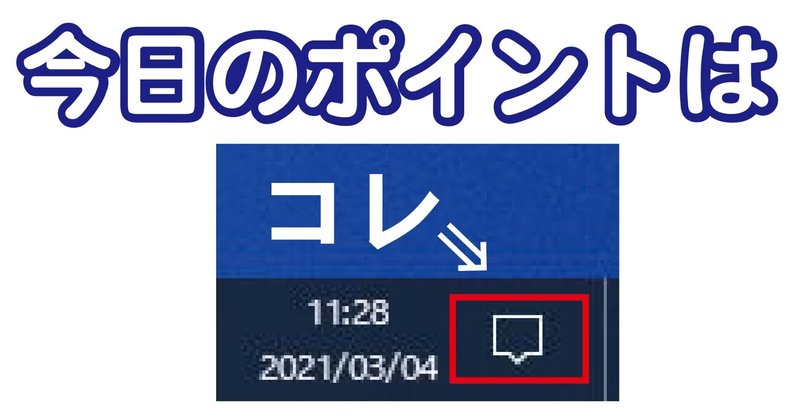
スニッピングツールよりカンタンな切り取りツールとは?
こんにちは
パソコンのつぶやき第3話です。
今日はスニッピングツールよりカンタンに画面を切り取れる便利なツールをお伝えしますね。
以前簡単に画面の一部を切り取ってくれるのが『スニッピングツール』とお伝えしました。
今回はもっとカンタンな『画面領域切り取り』の紹介です。
インターネットを見ていて切り取りたい部分が出た状態で画面右下の隅っこを見て下さい。
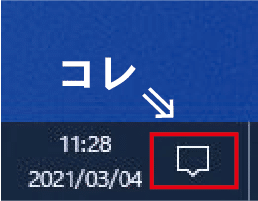
なにか吹きだしのようなマークがありますね。コレをクリックして下さい。
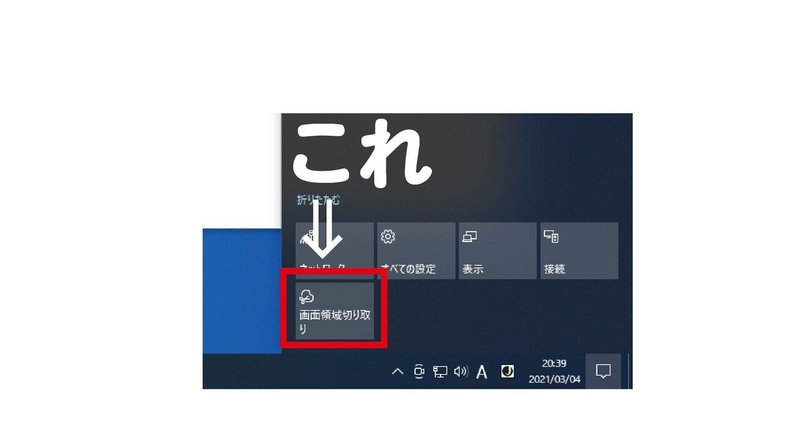
すると5つの項目が出てきます。その中でよく見るとハサミにハートが着いたような
アイコンがあります。「画面領域切り取り」と書いてある字をクリックして下さい。
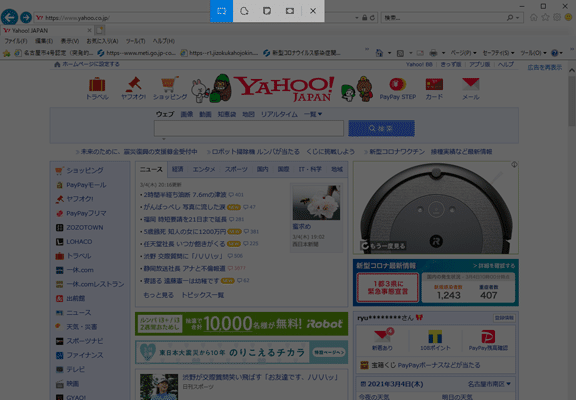
画面に薄く黒いモヤがかかります。カーソルの矢印がプラスの状態に変わります。
そこで切り取りたい部分を左クリックで抑えたままズルズルと選択します。
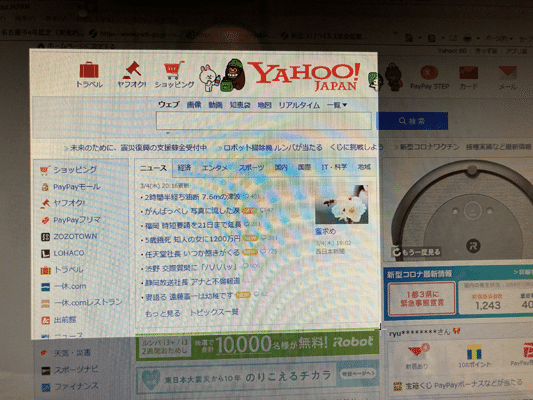
画面が「パッ」と明るくなって右下に「切り取り領域をクリップボードに保存しました」と出てきますので、その絵なり文字なりをクリック。
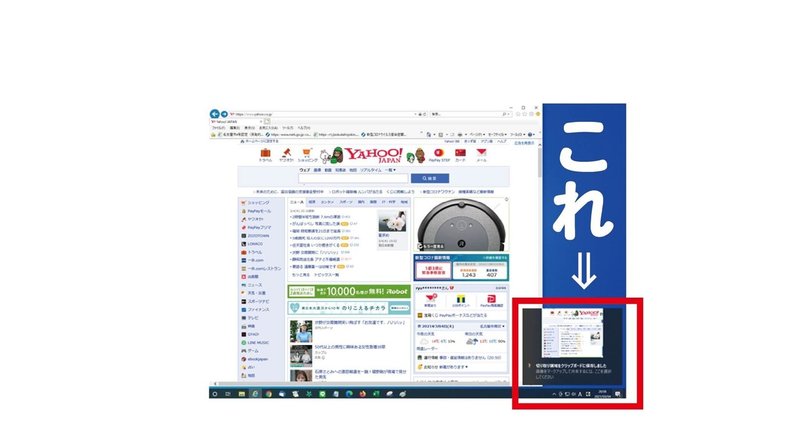
「切り取り&スケッチ」という画面が出てきます。右上のところに目をやるとフロッピーディスク(懐かしいですねー)のマークがあります。
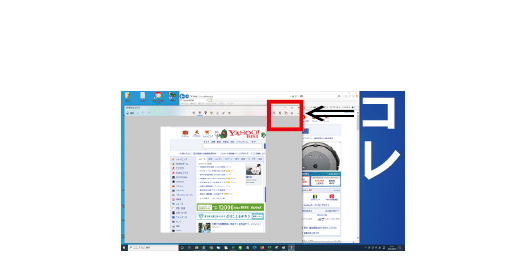
カーソルを合わせると「名前を付けて保存(Ctrl+S)」と出てきますのでそのままクリック。
保存場所としてピクチャーが立ち上がりますが、左側から選んでデスクトップでもドキュメントでもきなところに保存して下さい。
スニッピングツールと比べてどっちが使い勝手が良いかはヒトそれぞれだと思いますが、ナニを使っても良いので自分がラクと思う方法でパソコンを使って下さいね。
この記事が気に入ったらサポートをしてみませんか?
